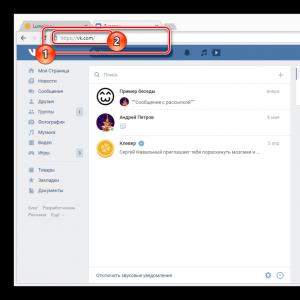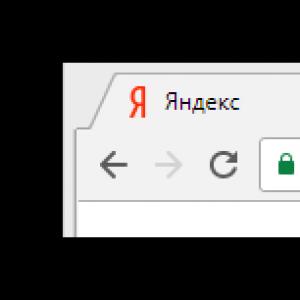Телефон не підключається до GPS-супутників. Що робити, якщо на андроїді GPS не знаходить супутників
У сучасних смартфонах навігаційні модулі вбудовані за промовчанням. Найчастіше вони працюють досить точно. Просто увімкніть GPS у налаштуваннях, запустіть програму «Карти», і за лічені хвилини програма визначить, де ви знаходитесь. А якщо ви і не вимикали GPS, то визначення займе кілька секунд.
Але якщо GPS не працює? Як тоді визначити маршрут, швидкість, ваше місцезнаходження? Не варто поспішати нести смартфон у ремонт: найчастіше це вирішується правильним налаштуванням телефону.
Допоміжні послуги
Крім супутникового приймача, для визначення вашого місцезнаходження часом дуже корисні допоміжні налаштування. Як правило, вони легко включаються на телефоні:
- A-GPS. Цей сервіс підвантажує дані про місцезнаходження з Інтернету, використовуючи дані стільникових мереж, до яких ви підключені. Звичайно, точність у нього набагато нижча, але він прискорює точне супутникове визначення.
- Wi-Fi. А ви не знали, що за даними мереж Wi-Fi також можна визначити місцезнаходження?
- EPO. Втім, про нього – нижче.
Коли налаштування необхідне: курйоз Mediatek
Сьогодні компанія Mediatek (відома також як MTK) – один із лідерів у виробництві мобільних процесорів. Навіть такі гранди, як Sony, LG або HTC сьогодні створюють смартфони на процесорах MTK. Але був час, коли процесори цієї тайванської компанії використовувалися тільки в убогих клонах iPhone або двосимвальних «дзвонилках».
У 2012-2014 роках Mediatek випускала достойні чіпсети, проте в них постійно спостерігалася проблема: неправильна робота GPS. Супутники з такими пристроями поводяться згідно з цитатою: «Мені важко знайти, легко втратити…»
Вся справа була у налаштуваннях допоміжного сервісу EPO. Цей сервіс розроблений Mediatek допомагає заздалегідь розраховувати орбіти навігаційних супутників. Але біда: встановлені за замовчуванням в китайських телефонах дані EPO прораховані для Азії і при використанні в Європі дають збої!
Виправляється це в сучасних моделяхлегко. Нагадаємо, всі ці інструкції підходять лише для смартфонів на процесорах MTK:
- Відкрийте меню налаштувань Android
- Зайдіть у розділ «Час» та виставте свій часовий пояс вручну. Це потрібно для відмови від мережевого позиціонування для часу.
- Зайдіть у розділ «Моє місцезнаходження», дозвольте системі доступ до геоданих, поставте галочки в пунктах «Супутники GPS» і «По координатах мережі».
- За допомогою файлового менеджера зайдіть у кореневий каталог пам'яті та видаліть файл GPS.log та інші файли з поєднанням GPS у назві. Не факт, що вони є там.
- Завантажте та встановіть програму MTK Engineering Mode Start, що дозволяє увійти до смартфону (https://play.google.com/store/apps/details?id=com.themonsterit.EngineerStarter&hl=ua).

- Вийдіть на відкрите місцез гарною видимістю. Навколо не повинно бути висотних будівельабо інших об'єктів, що заважають прямому огляду піднебіння. На смартфоні має бути включений Інтернет.
- Запустіть програму, виберіть пункт MTK Settings, у ньому – вкладку Location, у ній – пункт EPO. Як ви вже здогадалися, ми оновлюємо дані EPO для свого часового поясу та часу!
- Натисніть кнопку EPO (Download). Завантаження має відбутися за лічені секунди навіть за слабкого з'єднання.
- Поверніться до розділу Location, виберіть вкладку YGPS. У вкладці Information послідовно натисніть кнопки Cold, Warm, Hot та Full. З їх допомогою оновлюється інформація про місцезнаходження супутників на орбіті, тому щоразу доведеться чекати на завантаження даних. На щастя, це справа секунд.

- На вкладці натисніть кнопку AGPS Restart. Допоміжний сервіс AGPS тепер враховуватиме вже завантажені дані та точніше визначатиме положення супутників.
- Перейдіть до сусідньої вкладки NMEA LOG і натисніть кнопку Start. Після цього перейдіть на вкладку Satellites. Ви побачите, як система виявляє супутники. Цей процес повинен зайняти 15-20 хвилин, у його ході значки супутників будуть із червоних ставати зеленими. Слідкуйте, щоб дисплей в цей час не відключався, а краще відключіть режим сну взагалі. Коли всі (або більшість) супутники "позеленіють", поверніться у вкладку NMEA Log і натисніть Stop.
- Перезавантажте смартфон.
Так, це далеко не найпростіша процедура. Залежно від версії процесора MTK (ми описали дії для платформи MT6592), процедура може дещо відрізнятися, але по суті залишається тією ж. Але після цих дій GPS на смартфоні працюватиме чудово.
09.02.2017 14:36:00
В одній із статей ми розглядали питання про те, як зробити зі смартфона пульт для телевізора.
Важко знайти смартфон, який би не обладнаний модулем GPS. Навіть у найбюджетніших гаджетах встановлено це корисний засібдля навігації. Не так важливо, який твій смартфон, якщо потрібно прокласти маршрут або з'ясувати місцезнаходження в незнайомому місці. Щоб увімкнути GPS на смартфоні особливих знань не потрібно – натиснув потрібну кнопкуі все заробило. Але не всі знають, як можна налаштувати GPS на Android так, щоб у смартфона не перевантажувалася батарея.
Розкажемо про основні етапи налаштування GPS, а також порадимо кілька додатків для Android, за допомогою яких можна перевірити роботу GPS-модуля.

Автоматично GPS на смартфоні не запускається. Щоб його увімкнути та налаштувати, потрібно трохи покопатися в налаштуваннях. У кожній версії андроїд шлях активації виглядає трохи по-різному. Ми розглянемо основні етапи включення та налаштування GPS у смартфоні на Android 6.0 Marshmallow.
1 етап: Включення
Щоб увімкнути GPS, посуньте шторку сповіщень вниз і натисніть смужку, де відображається час, дата, заряд батареї. Потрібно натиснути на іконку шестерні, після чого ви потрапите до Налаштувань. Крім того, ви можете потрапити в налаштування через відповідну кнопку в спільному меню. Знаходимо розділ Особисті дані та натискаємо на кнопку Розташування. У верхній частині екрана буде перемикач, що активує GPS.
2 етап: Налаштування
За умовчанням розташування смартфона визначається за всіма джерелами. Використовуються дані GPS, Wi-Fi, Bluetooth та мобільні мережі для точного позиціонування з точністю до 10-15 метрів. Ця функція забезпечує високу надійністьгеолокації, однак, слід врахувати, що такий режим сильно навантажує акумулятор смартфона. Тому в налаштуваннях можна вибрати один із двох економних режимів:
- За координатами мережі
- По супутниках GPS
Перший режим використовує лише Wi-Fi, Bluetooth та дані мобільних мереж. Необхідно, щоб смартфон був підключений до інтернету через Wi-Fi, або користувачеві потрібно запустити режим Bluetooth. Без мережного з'єднання розташування смартфона визначається за сигналом базової станції.
Якщо доступу до інтернету немає, а до найближчої радіовежі кілька десятків кілометрів, тоді слід увімкнути геолокацію по супутниках GPS.
Після того, як GPS на смартфоні включений і налаштований можна сміливо встановлювати програму-навігатор для Андроїд. Найзручніший і функціональніший навігатор ви можете вибрати, .
Щоб перевірити, як працює GPS на смартфоні, можна завантажити спеціальний додаток у магазині Google Play. Ми розглянемо три програми, доступні для безкоштовного скачування. Для їх повноцінної роботинеобхідно вийти на вулицю.
Інші смартфони Флай
Всі моделі Fly можна знайти в нашому інтернет магазині.
AndroiTS GPS Test Free
Версія ОС: Android 3.0 або пізніша
завантажити
Програма працює з основними російськими та зарубіжними навігаційними системами: GPS, ГЛОНАСС, QZSS, BeiDou Satellite Compass, GoogleMaps, OSMDroid OpenStreetMap, BingMap, Яндекс. Карти, Map Test, AGPS, MGRS Maidenhead WGS84 Xtra data Datum GPS/KM VMG. Вже не виходячи з дому, можна дізнатися про свої точні координати. Основний функціонал програми сконцентрований у 6 пунктах меню:
- Компас
- Карта супутників на орбіті
- Дані щодо супутників
- Дані за маршрутом
- Детальна карта-навігатор
- Таблиця дорожніх точок
GPS Test
Версія ОС: Android 4.0 або пізніша
завантажити
 |
 |
 |
Додаток дозволяє перевірити якість прийому GPS сигналу, підтримуючи системи геолокації GPS, ГЛОНАСС, GALILEO, SBAS, Beidou та QZSS satellites.
Повна інформація щодо тесту GPS відображається на шести основних екранах:
- Сигнал GPS (SNR). Діаграма, яка показує рівень сигналу для кожного супутника, а також точність та стан мережі GNSS.
- Положення супутників у небі.
- Поточне розташування користувача. Відображається координатами та на карті світу. Відзначається положення сонця та крива переходу між днем та вночі. Екран можна використовувати як навігатор.
- Екран компас
- Поточна швидкість, курс та висота над рівнем
- Поточний час зчитування GPS та місцевий час у поточному часовому поясі, а також дані про схід та захід сонця в даному місці.
Недоліком є відсутність російської. З іншого боку, інтерфейс програми простий у освоєнні.
Вбудований GPS - це одна з стандартних функційсучасних смартфонів, завдяки якій мобільні користувачі можуть скористатися різними навігаційними програмами на кшталт Google Maps і отримувати точні координати, наприклад, свого розташування, локалізувати той чи інший об'єкт на карті, прокладати маршрути пересування і т.д.
Однак, різні Android-девайси оснащуються різнотипними датчиками GPS, які в свою чергу відрізняються за своїми технічними параметрами.
Відповідно, залежно від якості роботи таких датчиків, залежить і якість GPS-сигналу, який здатна забезпечувати кожна окрема модель смартфона.
Плюс до цього, на якість GPS-сигналу також серйозно впливають інші важливі фактори, зокрема системні налаштування апарата, програмне забезпечення, якість з'єднання і навіть версія прошивки пристрою.
У цій статті ми зібрали деякі корисні рекомендації, як підвищити якість GPS в Android-смартфонах та планшетах . Отже
Для початку слід переконатися, що у вашому Android-девайсі функцію GPS активовано. Для цього заходимо до « Налаштування» апарата (ми користуємося ось таким Lenovo P770), відкриваємо розділ « Моє місце розташування» (Location Access) і там включаємо (проставляємо галочки) опції « Доступ до даних про моє місцезнаходження» (Access to my location) та « По супутниках GPS»(GPS Satellites).
Калібрування GPS
Часто причиною зниження якості GPS-сигналу може бути погано відкалібрований компас у смартфоні, внаслідок чого пристрій неправильно розраховує координати, постійно видаючи неправильні дані. Налаштувати компас в ОС Android можна за допомогою спеціальної утиліти, яких у Мережі безліч. GPS Essentialsнаприклад. Після встановлення цієї програми потрібно просто її запустити та натиснути кнопку Calibrate. Далі програма самостійно оптимізує налаштування GPS у вашому смартфоні.
Якщо після завершення калібрування якість GPS залишиться незадовільною, тоді можна за допомогою функції діагностики спробувати з'ясувати причину несправності і розібратися, чи вона пов'язана з недоліками встановленого програмного забезпечення, або проблема криється в апаратній базі. GPS Essentials запускає додатковий тест, за результатами якого програма видасть список можливих причинпогана робота GPS, в процесі також визначається, в тому числі і кількість супутників, з яких смартфон отримує якісний сигнал.
У випадку, якщо підвищити якість GPS (або з'ясувати причину неякісної його роботи) за допомогою утиліти GPS Essentials не вдалося (а буває і таке), то в крайньому заході можна перезавантажити GPS-модуль вашого Android-смартфону. Справа в тому, що іноді апарат «зациклюється» на супутниках, які знаходяться поза зоною досяжності, і перестає приймати сигнал від доступних супутників. Повне перезавантаження GPS-модуля обнулюють усі поточні налаштування та відновлює початкові. У нашому Lenovo P770 GPS-модуль ми перезавантажували за допомогою утиліти GPS Status & Toolbox, яку також завантажували з Google Play.
Після встановлення та запуску програми необхідно зайти в меню менеджера стану A-GPS ( Manager A-GPS State) і просто натиснути кнопку Reset Data. Програма скине всі наявні налаштування GPS-модуля та відновить заводські. Цей спосіб оптимізації можна використовувати і так би мовити профілактичних цілях, коли якість GPS у смартфоні знову погіршуватиметься.

Перепрошивка пристрою
Ще один радикальний спосіб підвищити якість GPS з Android-смартфона або планшета передбачає перепрошивку апарата. Однак ефективно скористатися ним можуть лише просунуті користувачі. Недосвідчені ж користувачі, навпаки, можуть не тільки не виправити ситуацію з GPS, але, найімовірніше, виведуть пристрій з ладу. Тим не менш, при грамотному підході до справи перепрошивка дозволяє усунути недоліки в роботі GPS і істотно підвищити точність і якість сигналу GPS, а також прискорити пошук супутників. Зрозуміло, про резервне копіювання даних не забуваємо.
Наявністю GPS навігатора в Android смартфониабо планшетах уже нікого не здивуєш. GPS навігатор на мобільних платформах має і віндо перевагу - він може працювати і без підключення до супутника, а тільки за рахунок роботи з мобільними вежами, але в даному випадкуможна отримати лише координати місцезнаходження. Для глобального визначення вашого місцезнаходження доведеться підключатися до супутників, як це було в класичних переносних GPS.
На Android не працює GPS
Насправді причин чому не працює GPS на андроїді може бути маса, тому відразу виключаємо апаратні збої (технічні неполадки), тут допоможе тільки сервісний центр.
- Не правильне налаштування GPS. Це трапляється найчастіше. можна прочитати тут. Протестувати правильні налаштування GPS можна за допомогою програми GPS Test
- GPS не працює після перепрошивки. У цьому випадку злітають налаштування GPS. Як повернути налаштування - читаємо у статті за посиланням вище, у статті буде відео, в якому все докладно описано.
- Не зроблено первинну прив'язку до супутників. У віддалених районах цей процес може зайняти тривалий часдо години. Але для цього потрібно покласти телефон або планшет на вулиці або на підвіконня. Після прив'язки працювати GPS буде швидше.
- GPS на андроїд не працює в закритих приміщеннях . Точніше, може працювати, але слабенько. Для коректної роботи модуль GPS повинен перебувати на відкритому повітріі побачити небо.
- Апаратні несправності. Якщо після всіх маніпуляцій з налаштуваннями GPS, Модуль так і не показав ознак життя, то варто звернутися до фахівців у сервісний центр.
Android телефони містять GPS-модуль, який дозволяє великою кількістюдодатків визначати місце розташування, і навіть орієнтуватися біля. Функціональність телефону з GPS вище, ніж стандартного зовнішнього переносного GPS. Але їм ще потрібно правильно вміти користуватися, щоб не виникало питань, чому gps на андроїді не працює.
Як GPS працює на телефоні
Небагато про те, як працює GPS у смартфоні, щоб було зрозуміло які налаштування ставити.
- Android програми можуть знаходити місцезнаходження за допомогою вишок мобільної мережі.
Якщо зайти в налаштування розташування Android телефону, то побачите два варіанти визначення на вибір. Один із варіантів визначення називається мережевим становищем. Саме цей варіант вираховує координати за допомогою вишок мобільного зв'язку або через Wi-Fi. До плюсів даного методуможна віднести швидку швидкість роботи, а до мінусів це не точна вказівка розташування. Повільніший спосіб - це супутникова GPS навігація.
- Android телефони та планшети використовують Assisted GPS (aGPS).
Дана технологія дозволяє пізнавати супутникове положення, використовуючи мережу і при цьому отримуючи дані значно швидше.
- Android GPS може працювати без мобільного зв'язку.
Від менеджерів різних мобільних мереж можна почути, що GPS не працює на андроїд, якщо він не в зоні мобільних вишок. Може, але для цього потрібне правильне налаштування супутникової навігації.
- При першому визначенні положення (перша прив'язка) у надто віддалених районах потребує часу.
Цей процес у різних місцях може тривати від десяти секунд до години. Вперше завжди довше, але при наступних підключеннях все проходитиме набагато швидше
- Карти мають значення при робіт Android GPS.
Якщо ви відкриєте Google Maps, без мережного підключення, смартфон видасть помилку «Ця програма вимагає активного тарифного плану». Це відбувається і з іншими програмами, якщо програма використовує карти інтернету, то необхідне постійне підключення до мережі.
- Android GPS має добре бачити небо.
Це правило мало хто знає. Але ті, хто працював із переносним GPS це добре знайоме. Чому не працює GPS? Все від того, що дані положення передаються із супутників, а значить, якість передачі буде кращою, якщо сигналу не заважатимуть плити перекриття будинків або метрові шари землі в метро.
- Android GPS виснажує акумулятор планшетного ПК або смартфона.
Тут усе просто. Бажаєте продовжити час роботи вашого смартфона? Тоді вимикайте модуль GPS. Це стосується інших модулів. Звичайно, точних даних про те, наскільки триватиме час роботи після вимкнення, ніхто не скаже, але в будь-якому випадку це буде не зайвим, якщо ви не використовуєте GPS занадто часто.
Це основні принципи стосовно питання — як працює GPS у смартфоні та планшеті.
Модуль GPS у вашому телефоні дозволяє використовувати навігаційні програми, такі як Google Карти, та служби позиціонування. А добрий сигнал є вирішальним не лише для навігації, але й для ігор з доповненою реальністю, як Pokemon Go. Якщо ви маєте проблеми з цим на вашому Android-телефоні, тоді ознайомтеся з нашими порадами, які допоможуть покращити сигнал GPS на Android-девайсі.
Що таке GPS?
Щоб знати, як оптимізувати роботу модуля GPS, необхідно зрозуміти, як він працює. GPS розшифровується як Global Positioning System, тобто система глобального позиціонування. Вона була розроблена військовими, але пізніше її почали використовувати з цивільною метою. Спочатку GPS використала 24 супутники, розташовані на орбіті планети Земля, але зараз їх кількість збільшилася до 31.Ваш смартфон взаємодіє з цими супутниками через спеціальну антену, яка є частиною апаратного забезпечення у більшості сучасних мобільних пристроїв. Природно, апаратним забезпеченням управляє програмне забезпечення через драйвер. Таким чином, є три джерела похибки для сигналу GPS у смартфоні:
- Кількість доступних супутників на поточному місці
- Якість антени, яка знаходиться усередині смартфона
- Реалізація драйвера в операційній системі Android
Перейдіть до режиму “Висока точність”
Для отримання кращого сигналу, ви повинні приготуватися до того, що автономність вашого пристрою буде нижчою, ніж зазвичай. Це необхідна жертва, але ви все одно зможете повернути налаштування назад, коли ви не будете потребувати точному визначеннісвого розташування. Наприклад, коли граєте у Pokemon Go. Все дуже просто, дотримуйтесь наших вказівок в інструкції нижче.Відкрийте “Параметри”, перейдіть до розділу “Місце розташування” та переконайтеся, що служби розташування увімкнено. Якщо вони вимкнені, тоді натисніть перемикач у правому верхньому кутку.

У верхній частині під цим перемикачем знаходиться меню з вибором режиму. Тапніть по ньому і переконайтеся, що вибрано опцію “ Висока точність”. Це означає, що для визначення вашого розташування буде використовуватися вбудований GPS, Wi-Fi та Мобільна мережа. Через це може збільшитись енергоспоживання, але точність визначення суттєво покращиться.
Змусіть GPS завжди бути активним
Для економії заряду GPS модуль може вимикатися, коли він не використовується. Якщо, наприклад, ви граєте в Pokemon GO і зараз хочете прочитати нове повідомлення, тоді GPS на цей час відключиться.Так чи інакше, ви можете змусити його бути активним, але зробити це неважко. Необхідно встановити одну програму з Google Play Маркетаі воно все зробить за вас. Ми рекомендуємо Connected GPS, оскільки з ним найпростіше працювати. Майте на увазі, що це може стати для автономності вашого пристрою справжнім ударом.

Чому може не працювати GPS?
За допомогою GPS Essentials можна діагностувати причину слабкого сигналу GPS. Проблеми можуть виникати через апаратне або програмне забезпечення. На головному екрані GPS Essentials знайдіть пункт “Супутники” та перейдіть до нього. Смартфон повинен підключитися до супутників, доступних на орбіті Землі.Якщо телефон не знайшов жодних супутників або не може до них підключитися через поганий сигнал, тоді причиною цього можуть бути перешкоди від металевих об'єктів навколо вас: чохла смартфона або вбудований модуль просто не працює так, як потрібно. Якщо супутники з'явилися, але GPS, як і раніше, не працює належним чином, тоді проблема в програмне забезпеченняі ми рекомендуємо скористатися наступною у списку порадою.

Очистіть дані GPS
Іноді ваш пристрій "застряє" на деяких супутниках GPS, навіть якщо вони не в межах досяжності, що викликає проблеми в роботі модуля. Виправити це можливо за допомогою іншої програми - GPS Status & Toolbox, яка очищає GPS-дані та телефон може з нуля перепідключитися до супутників.Встановіть цей інструмент, а потім запустіть його. Натисніть кнопку “Меню”, де потрібно вибрати “Manage A-GPS state”. Далі потрібно натиснути кнопку “Очистити”, а після завершення цього процесу поверніться до “Manage A-GPS state” і топніть по кнопці “Завантажити”. Все, після цього модуль GPS має працювати як новий.